De nombreuses entreprises et établissements d’enseignement utilisent des fichiers PDF pour partager des informations telles que des budgets ou des calendriers. Toutefois, il se peut que vous ne souhaitiez pas tout divulguer dans le PDF lorsque vous le partagez avec une autre personne ou entreprise.
Avec PDF Eraser pour Windows (XP à Windows 8), vous pouvez supprimer des pages entières du fichier, faire pivoter des pages individuelles et effacer ou ajouter des informations et des images. Dans la version gratuite de PDF Eraser, un filigrane avec du texte gris portant le nom de l'application est appliqué dans le coin supérieur gauche de chaque page. Si vous souhaitez partager vos fichiers PDF dans un environnement professionnel, vous devrez débourser 30 USD pour la version payante, ouvrant ainsi la porte aux licences commerciales et au support technique.
Le programme d'installation de l'application n'est pas fourni avec bloatware, ce qui lui donne un avantage sur de nombreux autres éditeurs PDF gratuits à essayer. Prêt à l'essayer? Commençons:
Prenez une copie de PDF Eraser pour votre PC et lancez l'application une fois l'installation terminée. Pour commencer le processus de modification, cliquez sur le bouton Ouvrir un fichier PDF et localisez le fichier PDF que vous souhaitez modifier sur votre ordinateur.
Pour les besoins de cet exemple, je vais travailler avec une analyse de poésie d’un cours de littérature.
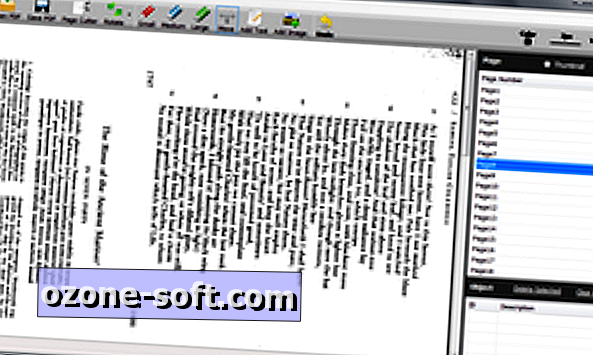
Comme vous pouvez le constater, ce PDF n’est pas très convivial. Le texte est pivoté de 90 degrés dans le sens des aiguilles d'une montre et les débris du scanner couvrent toute la page. Le bouton de rotation permet de fixer l'orientation de la page et l'outil gomme peut être utilisé pour éliminer toutes les petites marques. De plus, vous pouvez supprimer de gros blocs de texte ou des images qui ne sont pas au centre du fichier PDF, ou même ajouter les vôtres. Un petit bug avec cette application se produit lorsque vous effacez une zone, puis que vous essayez d’ajouter du texte dessus. Au lieu de cela, effacez, puis créez le texte ailleurs sur la page et déplacez-le où vous le souhaitez.
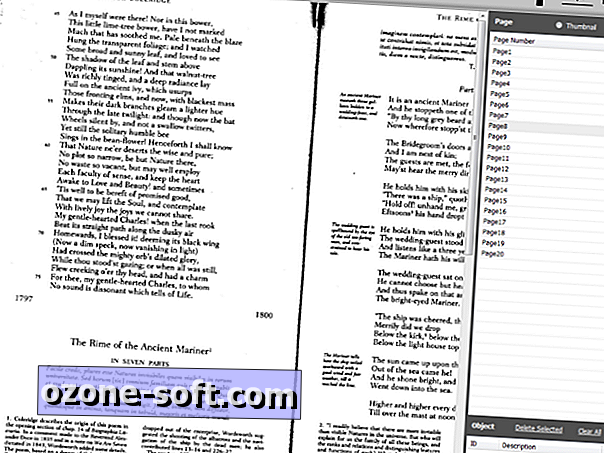
Si vous supprimez accidentellement quelque chose ou ajoutez du texte au mauvais endroit, chaque action peut être annulée individuellement. Il y a un petit journal de révision dans le coin inférieur droit. Cliquez simplement sur l'une des actions et PDF Eraser vous montrera où cela s'est produit dans le fichier. Une fois que vous avez trouvé l'erreur, cliquez simplement sur Supprimer la sélection et la modification sera annulée.
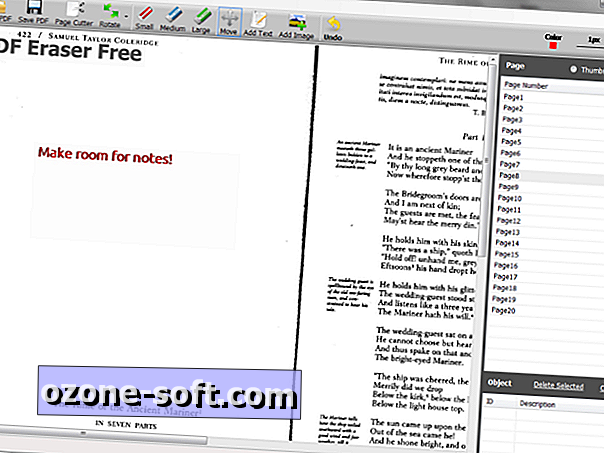
Lorsque vous avez terminé toutes vos modifications, sélectionnez Fichier> Enregistrer au format PDF et attribuez un nom à votre document.













Laissez Vos Commentaires